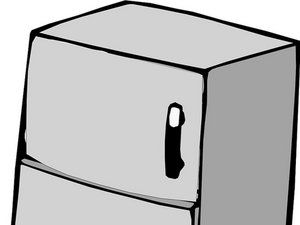आसुस लैपटॉप
जहां एक कार के नीचे एक जैक लगाने के लिए

रेप: १
पोस्ट किया गया: 11/10/2018
मैं वर्तमान में ASUS FX504 का उपयोग कर रहा हूं और जब मैं सामान्य समाधानों का पालन करने की कोशिश करता हूं, तो मुख्य रूप से synaptics सेटिंग्स का उपयोग करते हुए, मैं कहीं भी synaptics सेटिंग्स नहीं पा सकता हूं। जब मैं इसे टाइप करने और खोजने का प्रयास करता हूं तो यह अतिरिक्त माउस सेटिंग्स में या कहीं भी नहीं होता है। मुझे नहीं पता कि इस समस्या को कैसे ठीक किया जाए, किसी भी विचार की बहुत सराहना की जाएगी।
मैंने जो उत्तर पाया वह टचपैड की संवेदनशीलता को मध्यम से सबसे संवेदनशील में बदलने के लिए समाप्त हुआ और इसने पूरी तरह से काम किया। यह किसी और के लिए है जिसे यह समस्या है
2 उत्तर
 | रेप: 316.1 कि |
नमस्ते @ jaden767 ,
यह सुनिश्चित करने के लिए डिवाइस मैनेजर में जांचें कि आपके पास नवीनतम टचपैड ड्राइवर स्थापित हैं।
डेस्कटॉप से राइट 10 में डिवाइस मैनेजर को विन में लाने के लिए टास्कबार के बाईं ओर विंडोज स्टार्ट बटन पर राइट क्लिक करें, ड्रॉप डाउन बॉक्स से डिवाइस मैनेजर लिंक का चयन करें। जब डिवाइस मैनेजर खुलता है, तो नीचे स्क्रॉल करें चूहे और अन्य पॉइंटिंग डिवाइस , पर क्लिक करें + सूची का विस्तार करने और टचपैड हार्डवेयर प्रविष्टि की जांच करने के लिए प्रतीक। प्रवेश पर राइट क्लिक करें और चुनें गुण> चालक और संस्करण संख्या की जाँच करें
2007 टॉयोटा कैमरी एयर कंडीशनिंग समस्याएं
यहाँ Asus के लिए एक लिंक है समर्थन डाउनलोड करें अपने श्रृंखला लैपटॉप के लिए पेज।
अपना चुने सटीक मॉडल संस्करण और फिर ओएस। टचपैड ड्राइवर डाउनलोड को खोजने के लिए नीचे स्क्रॉल करें और देखें कि क्या यह बाद का संस्करण है जो आपके लैपटॉप में स्थापित है।
यदि यह है, तो अपडेट किए गए टचपैड ड्राइवरों को डाउनलोड और इंस्टॉल करें और जांचें कि क्या यह समस्या हल करता है।
यदि आपको कीबोर्ड का उपयोग करते समय टचपैड के साथ लैपटॉप के माध्यम से नेविगेट करने में समस्याएं हैं, तो यूएसबी माउस में प्लगिंग करें और तब तक उपयोग करें जब तक कि आपने ड्राइवरों को अपडेट नहीं किया है या समस्या का एक और कारण नहीं पाया है, यह समस्या का समाधान नहीं करता है।
मदद करने के लिए धन्यवाद, मैं इसकी बहुत सराहना करता हूं। हालाँकि, वर्तमान में समस्या यह है कि टचपैड ड्राइवर को डाउनलोड करने के बाद, जब मैं इसे स्थापित करने का प्रयास करता हूं, तो कुछ भी नहीं होता है, लेकिन एक कमांड प्रॉम्प्ट एक सेकंड से भी कम समय के लिए पॉपिंग करता है। मुझे यकीन नहीं है कि ड्राइव को ठीक से कैसे स्थापित किया जाए।
स्केटबोर्ड बेयरिंग कैसे निकालते हैं
नमस्ते @ jaden767 ,
ड्राइवरों को डाउनलोड करें और उन्हें एक फ़ाइल स्थान पर सहेजें जिसे आप याद रख सकते हैं।
डिवाइस मैनेजर पर वापस जाएं> चूहे और अन्य पॉइंटिंग डिवाइस> टचपैड प्रविष्टि पर राइट क्लिक करें> गुण> ड्राइवर> ड्राइवरों को अपडेट करें> मेरा कंप्यूटर ब्राउज़ करने के लिए विकल्प चुनें। डाउनलोड किए गए ड्राइवर फ़ाइल स्थान 'याद' के लिए स्क्रॉल करें> ठीक> चुनें और फिर संकेतों का पालन करें।
अगर यह काम नहीं करता है, डिवाइस मैनेजर> चूहे और अन्य पॉइंटिंग डिवाइसेस में> टचपैड प्रविष्टि> राइट क्लिक प्रॉपर्टीज> सेलेक्ट अनइंस्टॉल करें> लैपटॉप को रीस्टार्ट करें और विंडोज को आपके लिए फिर से इंस्टॉल करें। यदि यह अपडेट किए गए ड्राइवरों के लिए पूछता है या तो इसे ऑनलाइन खोजने की अनुमति देता है या ऊपर के रूप में मैन्युअल रूप से अपडेट करता है।
मेरी सहायता करने की कोशिश जारी रखने के लिए धन्यवाद! समस्या यह है कि जो डिवाइस है वह HID- कंप्लायंट माउस है, और कोई टचपैड नहीं है, इसलिए जब मैं HID को अनइंस्टॉल करता हूं, तो यह उसी के रूप में वापस आता है, और न ही मैं ड्राइवर को ASUS टचपैड ड्राइवर पर स्विच कर सकता हूं, और यह ड्राइवर को नहीं लगता है Synaptics का उपयोग करें, यही वजह है कि मैं मूल समस्या को ठीक करने के लिए सेटिंग्स समायोजित नहीं कर सकता।
नमस्ते,
BIOS> उन्नत> आंतरिक पॉइंटिंग डिवाइस में जांचें और जांचें कि यह सक्षम है।
POST के दौरान BIOS प्रेस F2 को एक्सेस करने के लिए, यानी लैपटॉप शुरू करने के बाद लेकिन इससे पहले कि वह विंडोज में बूट हो जाए। वैकल्पिक रूप से स्टार्ट> सेटिंग्स> अपडेट और सिक्योरिटी> रिकवरी> एडवांस स्टार्टअप> अब पुनः आरंभ करें> समस्या निवारण> उन्नत विकल्प> यूईएफआई फर्मवेयर सेटिंग्स> रीस्टार्ट पर जाएं।
यदि यह अक्षम है, तो इसे सक्षम करें और फिर BIOS से बाहर निकलते ही सेटिंग्स को 'सेव' करें
यदि यह पहले से ही BIOS में सक्षम है तो क्या डिवाइस मेनेजर में HID कंप्लेंट माउस एंट्री से जुड़ा कोई मेकर्स नाम है या सिर्फ बाहरी USB माउस के लिए एंट्री है जिससे आप नेविगेट करने के लिए कनेक्ट हो सकते हैं?
यह निर्माता माइक्रोसॉफ्ट है, और यह ड्राइवर है जो वर्तमान में टचपैड चला रहा है (शायद, जब मैं इसे टचपैड की स्थापना रद्द करता हूं, तब भी काम करता है)। समस्या यह है कि टाइपिंग को ठीक करने और माउस की समस्या को हल करने के लिए इस ड्राइव में सिनैप्टिक्स या कोई अन्य तरीका नहीं है, जो कई गेमों को अचूक बनाता है।
ध्वनि के साथ vizio टीवी काली स्क्रीन
| | रेप: १ |
टाइप करते समय गलती से आपको ट्रैक पैड के साथ कर्सर ले जाने से रोकने के लिए ताड़ की अस्वीकृति के लिए एक सेटिंग की तरह ध्वनि।
आप कौन सा ओएस चला रहे हैं?
मदद के लिए धन्यवाद! मैं वर्तमान में विंडोज 10 का उपयोग कर रहा हूं
टचपैड के तहत माउस सेटिंग्स में एक देरी का विकल्प है कि यह टाइप करने के बाद कब काम करेगा, यदि इसकी पहले से कोई देरी नहीं है तो कोशिश करें।
अंतिम usb डिवाइस जो आपने कनेक्ट किया है
मुझे लगता है कि जहाँ भी मैं देख रहा हूँ किसी भी विकल्प खोजने के लिए प्रतीत नहीं कर सकते
जडेन बोसवेल